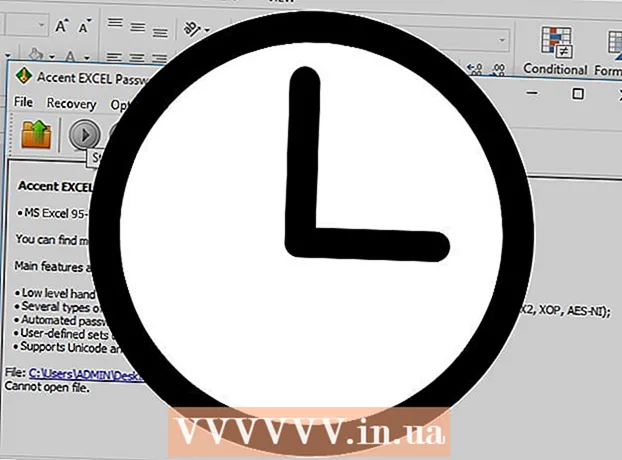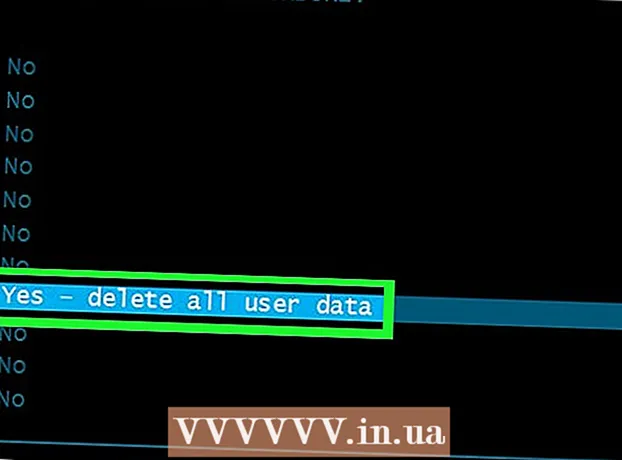Auteur:
Sara Rhodes
Date De Création:
13 Février 2021
Date De Mise À Jour:
1 Juillet 2024
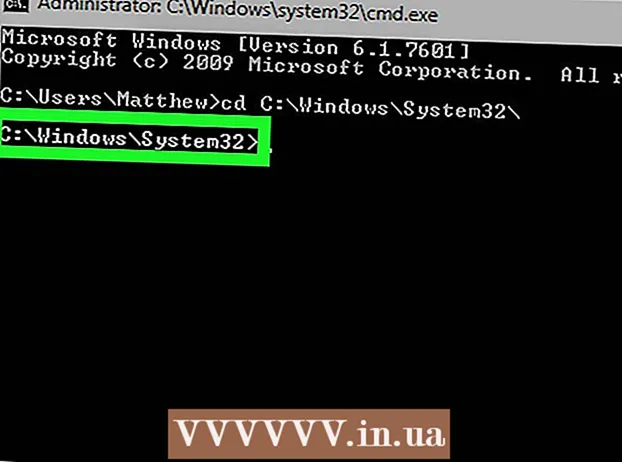
Contenu
- Pas
- Partie 1 sur 2: Comment ouvrir une invite de commande
- Partie 2 sur 2: Comment changer de répertoire
- Conseils
- Avertissements
Cet article explique comment changer de dossier (répertoire) dans l'invite de commande Windows. Pour travailler avec la ligne de commande, vous devez utiliser un compte administrateur.
Pas
Partie 1 sur 2: Comment ouvrir une invite de commande
 1 Ouvrez le menu Démarrer. Pour cela, cliquez sur le logo Windows en bas à gauche de l'écran ou appuyez sur la touche Gagner au clavier.
1 Ouvrez le menu Démarrer. Pour cela, cliquez sur le logo Windows en bas à gauche de l'écran ou appuyez sur la touche Gagner au clavier. - Sous Windows 8, déplacez votre souris dans le coin supérieur droit de l'écran et cliquez sur la loupe qui apparaît.
 2 Dans la barre de recherche, entrez ligne de commande. L'icône de l'utilitaire de ligne de commande apparaît au-dessus de la barre de recherche.
2 Dans la barre de recherche, entrez ligne de commande. L'icône de l'utilitaire de ligne de commande apparaît au-dessus de la barre de recherche.  3 Faites un clic droit sur l'icône de la ligne de commande. Cela ressemble à un carré noir. Un menu contextuel s'ouvrira.
3 Faites un clic droit sur l'icône de la ligne de commande. Cela ressemble à un carré noir. Un menu contextuel s'ouvrira.  4 Cliquez sur Exécuter en tant qu'administrateur. Cette option se trouve en haut du menu déroulant. Une invite de commande s'ouvrira avec les droits d'administrateur.
4 Cliquez sur Exécuter en tant qu'administrateur. Cette option se trouve en haut du menu déroulant. Une invite de commande s'ouvrira avec les droits d'administrateur. - Dans la fenêtre qui s'ouvre avec une proposition pour confirmer vos actions, cliquez sur "Oui".
- Vous ne pouvez pas exécuter l'invite de commande en tant qu'administrateur si vous utilisez un ordinateur restreint, situé dans un lieu public ou connecté à un réseau local (par exemple, dans une bibliothèque ou dans une école), c'est-à-dire lorsque vous utilisez un invité enregistrement de compte.
Partie 2 sur 2: Comment changer de répertoire
 1 Entrer CD . Assurez-vous d'ajouter un espace après le "cd". Cette commande, qui est l'abréviation de "changer de répertoire", est la commande principale pour changer de répertoire.
1 Entrer CD . Assurez-vous d'ajouter un espace après le "cd". Cette commande, qui est l'abréviation de "changer de répertoire", est la commande principale pour changer de répertoire. - N'appuyez pas sur la touche Entrez.
 2 Déterminez le chemin d'accès au répertoire souhaité. Un chemin de répertoire est comme une liste de répertoires. Par exemple, si le répertoire souhaité est le dossier System32 situé dans le dossier WINDOWS sur le lecteur système, le chemin sera C:WINDOWSSystem32.
2 Déterminez le chemin d'accès au répertoire souhaité. Un chemin de répertoire est comme une liste de répertoires. Par exemple, si le répertoire souhaité est le dossier System32 situé dans le dossier WINDOWS sur le lecteur système, le chemin sera C:WINDOWSSystem32. - Pour connaître le chemin d'accès à un dossier, ouvrez Poste de travail, double-cliquez sur l'icône du disque dur, accédez au dossier souhaité, puis copiez les informations de la barre d'adresse de l'Explorateur (ci-dessus).
 3 Entrez le chemin d'accès au répertoire. Faites-le après la commande "cd". Assurez-vous qu'il y a un espace entre "cd" et le chemin du répertoire.
3 Entrez le chemin d'accès au répertoire. Faites-le après la commande "cd". Assurez-vous qu'il y a un espace entre "cd" et le chemin du répertoire. - Par exemple, la commande pourrait ressembler à ceci : cd Windows System32 ou alors CD D :.
- Par défaut, tous les dossiers sont situés sur le disque dur (par exemple, "C:"), vous n'avez donc pas besoin d'entrer une lettre de disque dur.
 4 Cliquer sur Entrez. Cela vous amènera au répertoire souhaité.
4 Cliquer sur Entrez. Cela vous amènera au répertoire souhaité.
Conseils
- Vous devez changer de répertoire pour modifier ou supprimer le fichier.
- Certaines commandes courantes pour travailler avec des répertoires sont les suivantes :
- RÉ: ou alors F: - changer le répertoire en un lecteur de disquette ou un lecteur flash connecté.
- .. - remonter d'un dossier du répertoire courant (par exemple, de "C:WindowsSystem32" à "C:Windows").
- / ré - changer de lecteur et de répertoire en même temps. Par exemple, si vous êtes dans le répertoire racine du lecteur D: à l'invite de commande, entrez cd / d C:Windows pour accéder au dossier Windows sur le lecteur C:.
- - allez dans le répertoire racine (par exemple, le lecteur système).
Avertissements
- Tenter d'exécuter une commande associée à un fichier ou un dossier spécifique à partir d'un répertoire différent entraînera une erreur.